Như title của topic, tình cờ sáng nay mình dạo qua Newfeeds trên Facebook thấy ở ĐÂY chia sẻ ứng dụng Foldor nên đã tải về & mần thử. Sau một lúc hì hụi đến vã mồ hôi trong cái nắng hè ko thể oi bức hơn của HN thì những gì mà Foldor v.1.1.0 đem lại khiến mình vô cùng tâm đắc. Cách thức rất đơn giản, mình sẽ chia sẻ chi tiết ngay bên dưới, Anh em nào đang xài Macbook & muốn biến màu xanh nhàm chán của các Folder trở nên màu sắc & có sức hút hơn thì cùng dõi theo nhé.
Bài viết được chia sẻ bởi Đỗ Như Hoàng trên group MacLife và Đồng Bọn
Trước tiên, Anh em vô App Store để tải ứng dụng có tên "Foldor", dung lượng rất nhẹ (chỉ 6.3MB), giá của app này vỏn vẹn có 5.000đ nhưng nếu khả năng tài chính ko cho phép hoặc vì một lý do ko tiện nói ra thì Anh em vô ĐÂY để tải bản Full từ Maclife & tiến hành cài đặt như bình thường ha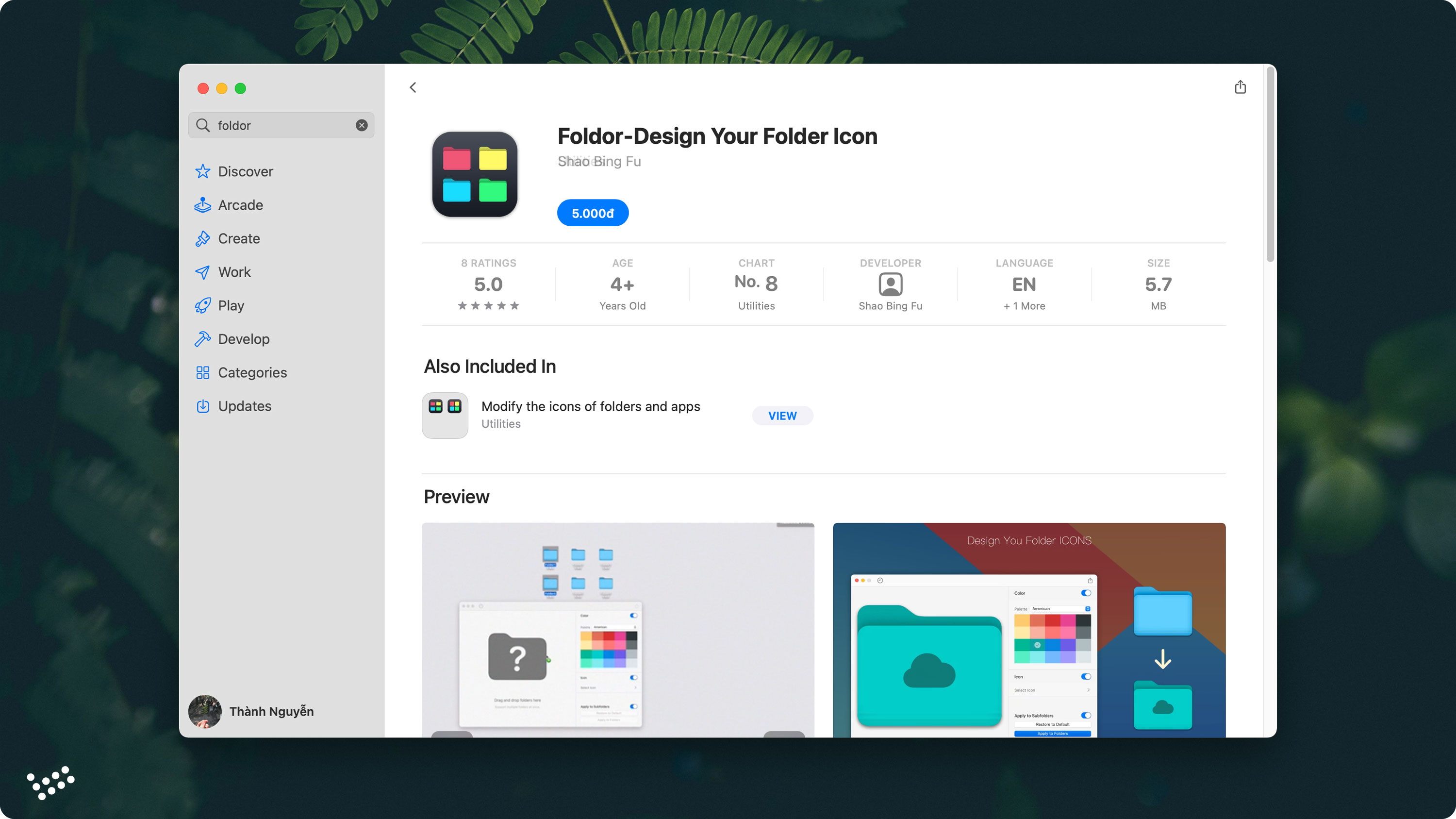
Giao diện của app rất trực quan, trong đó nửa mảng bên trái là chỗ để Anh em kéo thư mục cần đổi màu, nửa bên phải để tinh chỉnh màu sắc cũng như chèn thêm các icon đại diện cho từng folder.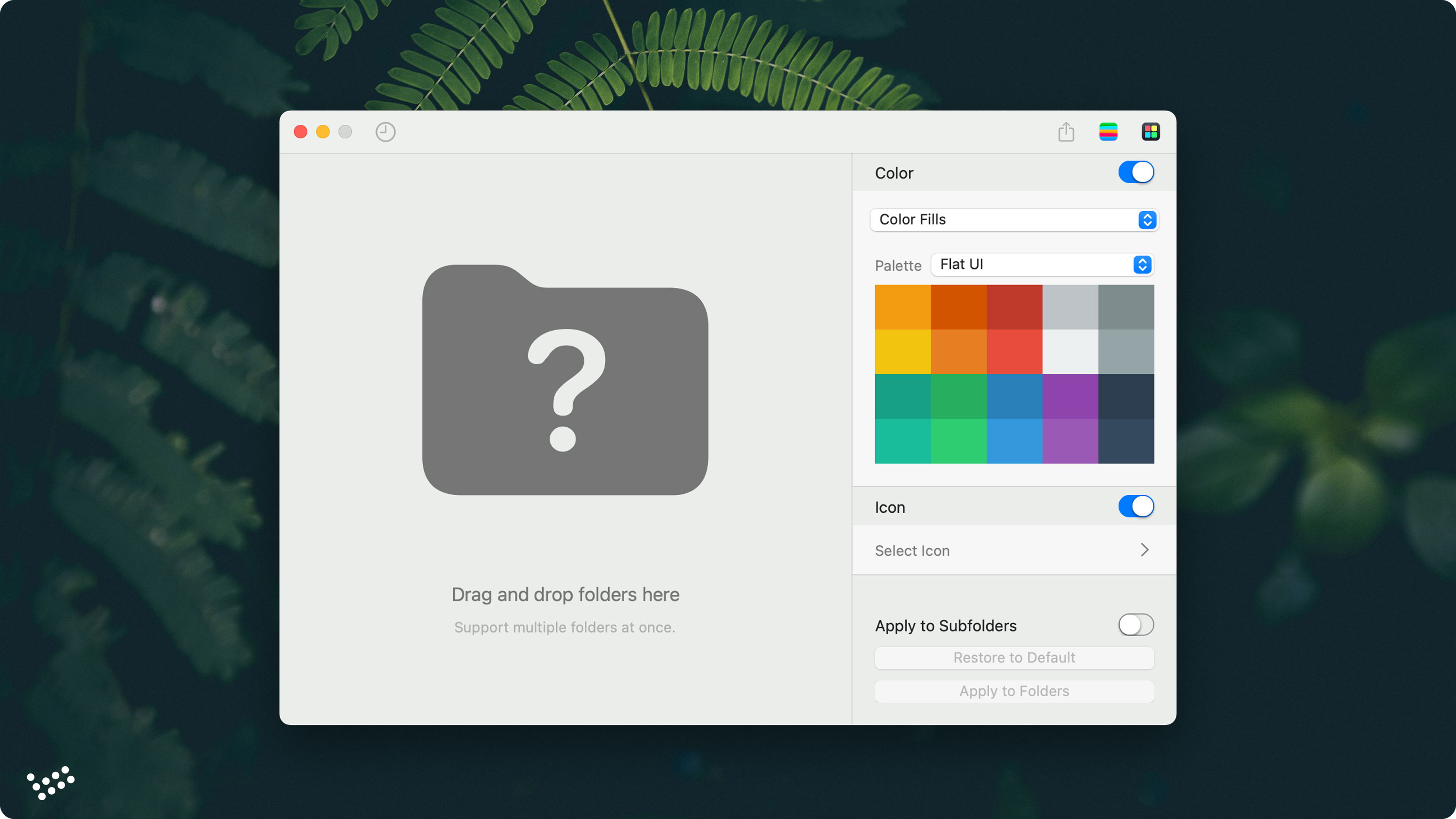
Sau khi làm thao tác kéo thả thư mục bất kỳ vô mảng bên trái của app, Anh em để ý ở mục Color nếu chọn Color Fills, màu sắc sẽ hiển thị sáng đều. Ngay bên dưới có mục Palette hỗ trợ hàng tá Option bảng màu để Anh em có thể tha hồ tuỳ biến theo ý thích riêng. Kế đến Anh em chọn màu sắc bất kỳ, giả dụ mình chọn tông Cam thì Folder sẽ hiển thị như này…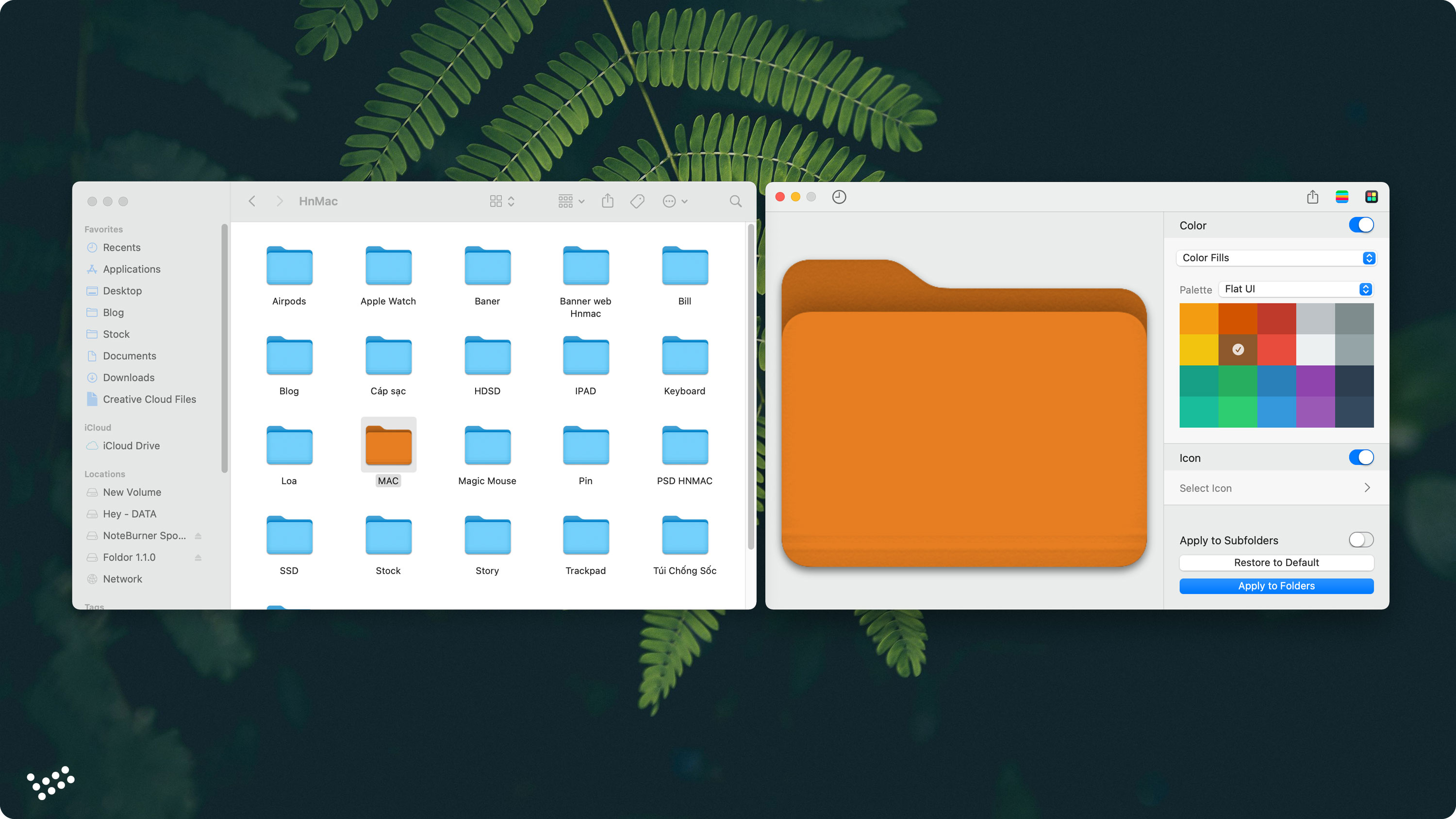
Cũng ở mục Color nếu Anh em chọn Gradient Fills sẽ có một mảng tối hiển thị ở góc dưới, Anh em hoàn toàn có thể thay đổi màu sắc của nửa trên lẫn nửa dưới của Folder với mục Start & Finish, cũng như tuỳ biến góc màu với các mũi tên chỉ dẫn ngay bên dưới mảng màu.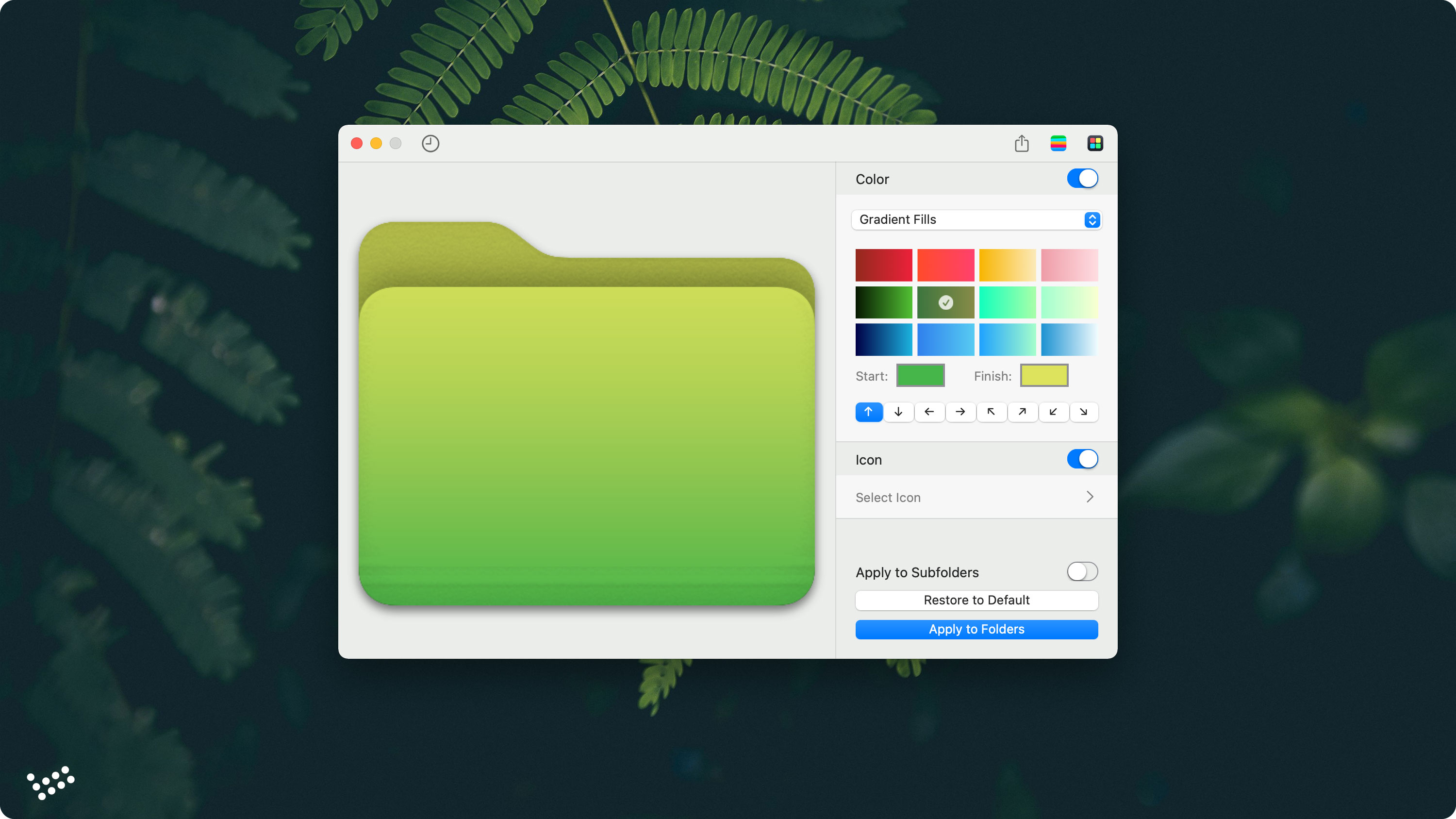
Ví thử ở khung Start, mình chọn màu đỏ, còn phía Finish chọn xanh nước biển với góc màu hướng lên trên & sang phải, kết quả thu được là một Folder với tông màu pha trộn như ảnh dưới.
Nhìn xuống mục Select Icon ngay bên dưới sẽ thấy app hỗ trợ rất rất nhiều các symbol để Anh em dễ dàng thiết lập cho từng Folder riêng biệt. Theo mình thấy có tổng cộng 19 chủ đề khác nhau, mỗi chủ đề có vài chục icon, tha hồ tinh chỉnh & tuỳ biến.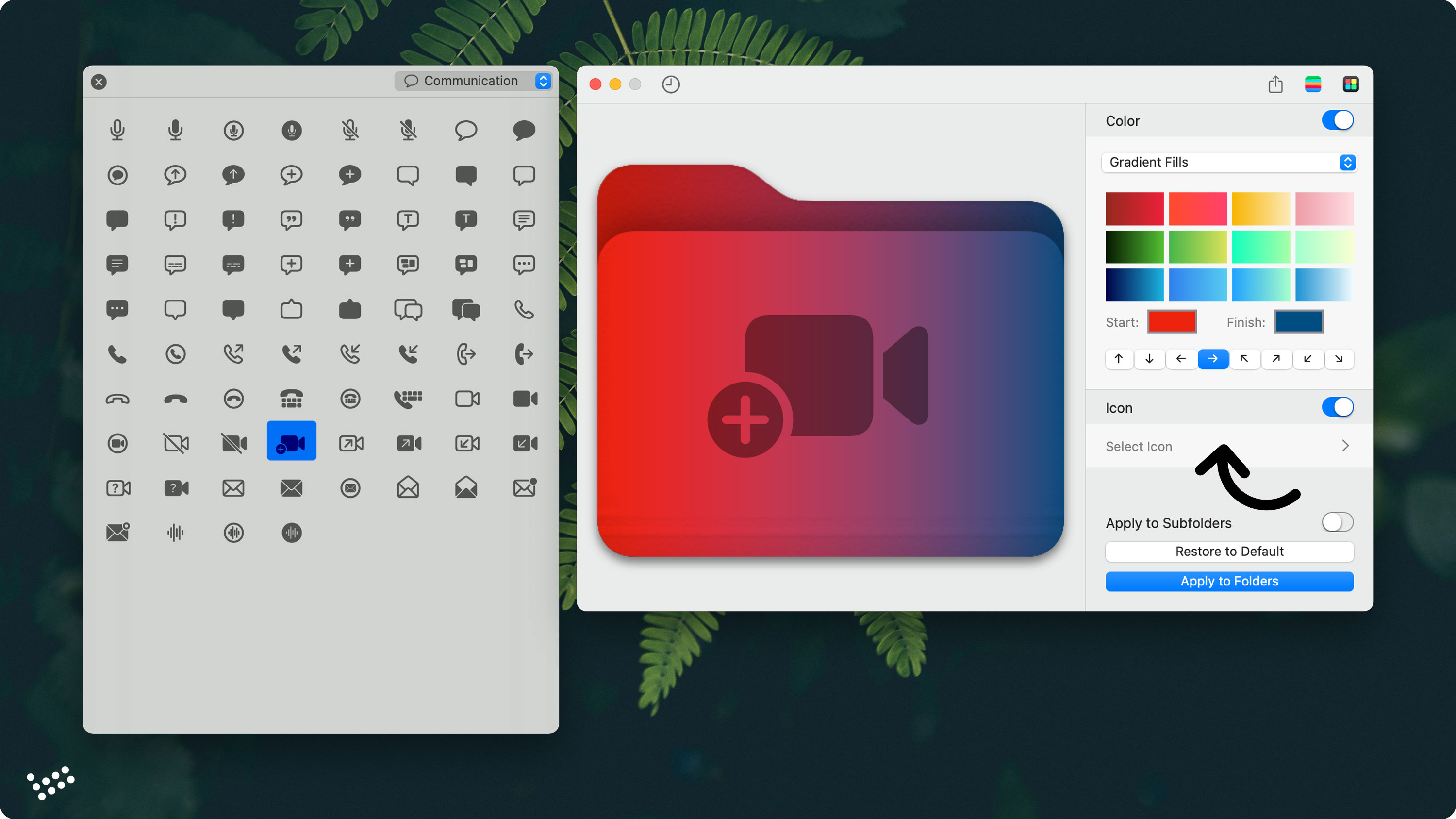
Sau khi lựa được màu sắc & icon ưng ý, nhấn "Apply to Folders" để kết thúc quá trình tinh chỉnh. Nếu AE muốn áp luôn cho các Folder bên trong của Folder lớn thì tích vào tuỳ chọn "Apply to Subfolders" ngay phía trên, còn ko thì bỏ qua. Tuỳ số lượng Folder trong ổ đĩa của AE cũng như nhu cầu muốn thay đổi màu sắc của bao nhiêu Folder thì AE thao tác ngần ấy lần. Mình đã dò thử, ko thấy app này cho phép tinh chỉnh đồng loạt nhiều Folder cùng lúc, ngoại trừ trường hợp Subfolders.